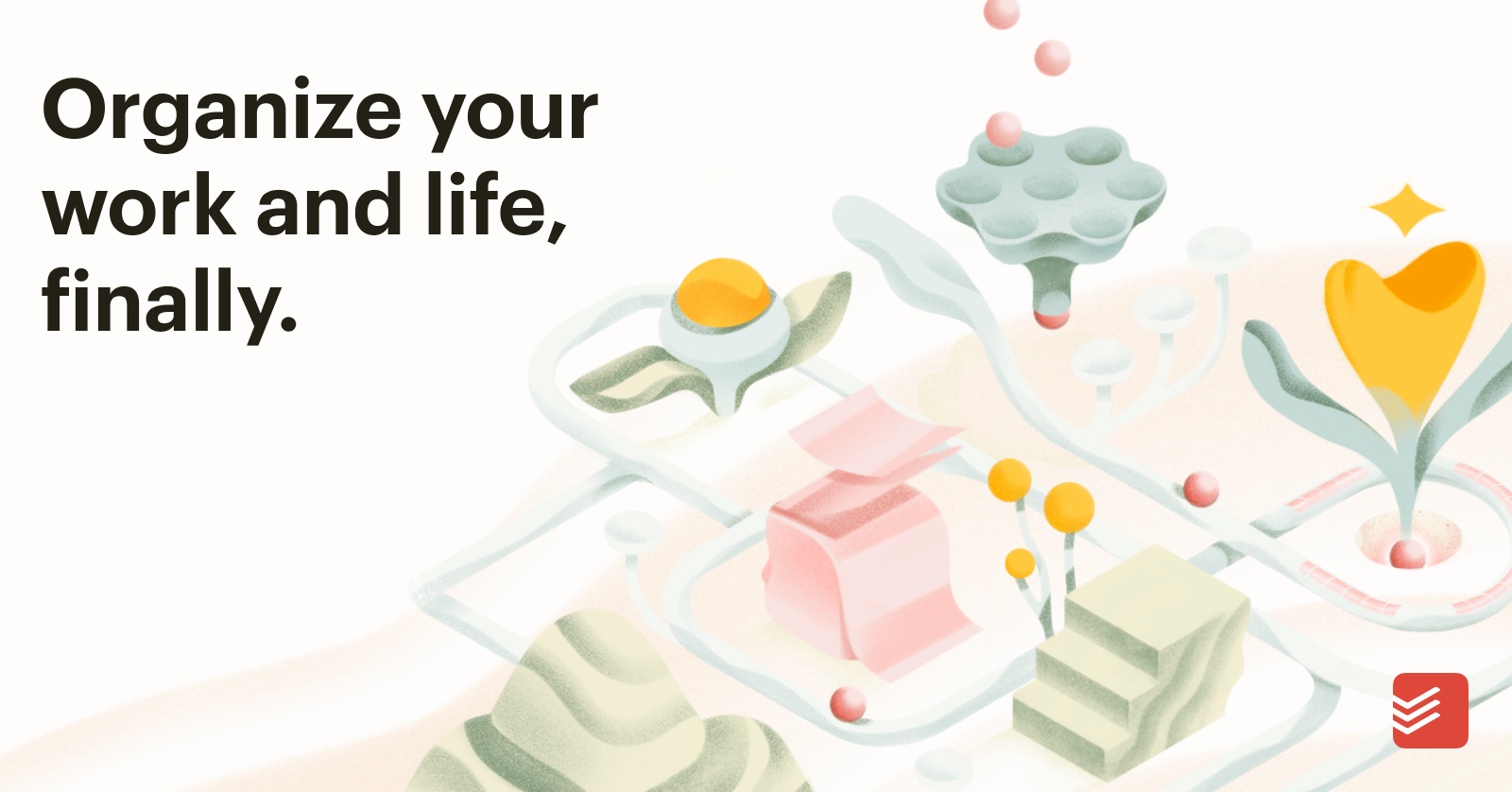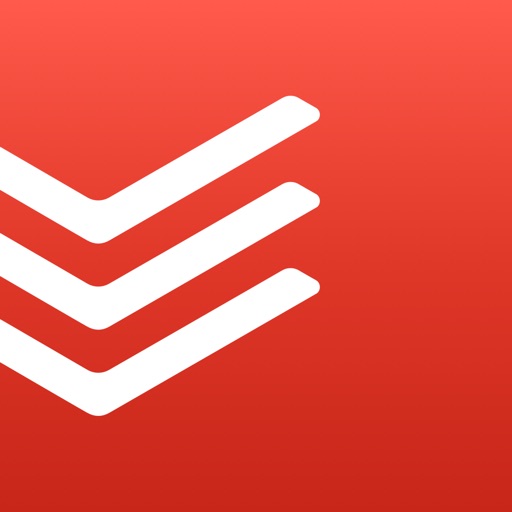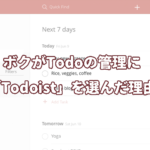タスク管理はメインじゃない!だからこそ円滑に!
やっはろラリホー
チスイです。
過去数度に渡って紹介しましたTodoリストの有用性!
ボクがTodoistを選んだ経緯は既にまとめた通りです。
しかしこれはTodoistに限った話ではないですが多くの人はタスク管理は本来メインとなるわけではなくあくまでも本業、或いはやりたい事をサポートしてくれるツールです。ツールを使う事は大切ですがやっぱりかける時間は短くしたいもの!
そこで今回はそんなTodoistの便利機能の中から厳選してTodoistを利用するならぜひ知っておいてほしい活用術を紹介していきます。Todoistはやれる事が多く、ボク自身プレミアム会員として3年以上使ってますが全てを把握しているわけではないのでご了承ください!
知って得する便利機能

最初に紹介するのは姐さんが「もっと早く知っときたかった!」って絶叫した便利機能だぞ!
複数タスクをまとめて選択
タスクを操作する上で時に同様の操作を一度に行いたい時があります。まとめて予定日を移動したり、優先度を変更してみたり、プロジェクトを移動してみたり……複数操作したい事の多くをTodoistは実現しています。
やり方はとても簡単でPCならCtrlキーを押しながら選択したいタスクを選ぶだけ!またはShiftを押しながら選ぶ事で選んだタスクの間にあるタスクを全部まとめて選ぶ事が出来ます。この操作、PCのファイル管理と全く一緒なので新しい操作を覚える必要がないのが良いですね。
スマホの場合は、選びたいタスクをそのまま複数タッチするだけで複数選択ができるので気づきやすいんですけど、PCの方もやり方さえ覚えておけばスムーズにタスクを管理する事が出来ます。
タスクをまとめて登録:PC向け
タスクを定期的に管理しようと思うと1度に複数のタスクを追加する機会というのは意外と多いです。タスク自体が定期的に訪れる内容なのであれば繰り返し設定をしたり、テンプレート機能を使うのが便利ですが、突発的なタスクを登録するのに便利なのがまとめて登録する機能!
Todoistは別のツールでコピーしたリストをタスク追加画面で貼り付けると同時に複数のタスクを追加する事が出来ます。Todoistの優先度やプレミアムで使えるラベルなどはコマンドでも入力が可能なので合わせて覚えておくと1度にタスクを追加出来て便利です!
ショートカットキーが豊富:PC向け
Todoistは見た目シンプルながら様々な見た目とは裏腹にできる事が多く、そのできる事の多くにショートカットキーが設定されています。
タスクを追加する際、1つ1つマウスでクリックしていては時間がかかりますが、ショートカットキーを覚えておくとキーボードだけでタスクの追加が続けられるので便利です!
ショートカットキーは多いのでここでは列挙しませんが、ブラウザ版では右上の歯車の中の「キーボードショートカット」で確認する事が出来ます!
各機能活用例

ここからは主だった機能の活用例について紹介していきます
プロジェクト活用例:スケジュールは1つのプロジェクトで一元管理
Todoistは多くのプロジェクトを作成出来ますが、先の予定を確認しにくいというのは1つ欠点です。予定が多いならスケジューラと連動させる事も視野に入れますが、予定がそんなに多いわけではなくたまにあるポツンとした予定の場合、スケジューラと連動させて管理するのも面倒!
そこでボクはどのプロジェクトでも該当しないような雑多なスケジュールをまとめるプロジェクトを作ってそのプロジェクトに放り込む事で対応しています。このプロジェクトに入っている予定は全て相手が合って基本的に変更が出来ない予定なので、このプロジェクトを確認すればスケジュールが把握できるようになっているのです。
プロジェクト活用例:買い物リストは常設
Todoistの活用は何も仕事やプライベートの予定だけを入れるだけではありません。シンプルで見やすいリスト化された見た目のTodoistは買い物リストとして使うにも便利!ボクは1つの買い物リストを作ってそこにほしいと思ったものは入れるようにしています!プロジェクトを階層化もできるのでお店の系統ごとにまとめておくなんてアイデアもあるんですけど、最近はネットで買う場合も多いので現状はこんな使い方に落ち着いています。
繰り返し予定活用例:定期的な予定や目標
Todoistで驚いたのが繰り返し予定の設定の豊富さです。シンプルな日付指定はもちろん、「毎日」「毎週」「毎月」「月末」「平日」なんて指定の仕方も出来ますし、細かいので言えば、「3日ごと」「毎月第三金曜日」なんて設定も出来ます。さらに開始日や終了日も設定でき「10月1日から毎日」や「10月1日から10月20日まで毎日」なんて複雑そうな繰り返し設定にも対応してくれます。
この繰り返し設定の豊富さは一定周期ごとに定期的に訪れるタスクを設定するのはもちろん、タスクに目標を設定するような使い方も出来ます。
優先度活用例:4段階の優先度はこう使ってます!
Todoistは優先度を4段階設定できるんですけどスケジューラに落とし込む事をせずにTodoistだけで予定まで管理しているボクは
| 優先度1 | 予定 |
| 優先度2 | タスク |
| 優先度3 | Todo |
| 優先度4 | とりあえず追加しただけ+その他 |
という使い分けになっています。優先度4はインボックスに追加するだけしたものや優先度等が特にない買い物リストなどに使っています。
これだけだとそれぞれの中での優先度はわかりにくいですがそこはプレミアム会員が使えるラベルも併用する事で対応している形です。
ゲーマー的活用術

最後に色々なゲームを遊んでる姐さんならではの活用術を紹介しとくぜ!
素材の管理をTodoistで
最後に1つゲーマーらしい活用術を。
最近のゲームでは「この素材を何個集める」という事を何種類かやって次に進む/進化させるなんてパターンけっこう多い!そこで集める素材の一覧をリスト化してTodoistに登録、集め終わった素材から完了にしていくという方式です。
Todoistのタスクの使いやすいところは階層化したタスクの子タスクは親タスクが完了するまでその場に残る点にあります。これなら間違って予定していたのとは違う場所で素材を使ってしまってもすぐに完了を取り消してタスクを復活させる事ができるんです。
不必要な子タスクは折りたたんで置く事もできるのでリストのコンパクト化も可能!
下手にエクセルなどで管理するよりも簡単に管理出来ます。
アイデア次第で使い方は無限大
今回紹介したのはTodoistのほんの一部の機能を使った物でしかありません。今回紹介した以外にもアイデア次第で色々な使い方が出来ます。
今回紹介した物もあくまでも「こういう機能があります」「ボクはこう使ってます」というだけの物でしかなく、絶対ではありません。こんな使い方はどう?なんていうアイデアもぜひぜひ聞いてみたいところ!
仕事でもプライベートでも使える便利なタスク管理ツール!Todoistをぜひ1度は使用してみはいかがでしょうか?